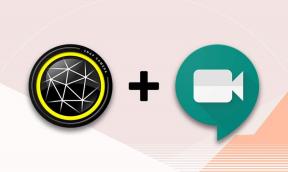Mac에서 Google 문서도구를 오프라인으로 사용하는 방법
잡집 / / November 29, 2021
Google 문서도구는 틀림없이 최고의 온라인 워드 프로세서입니다. 엄청나게 사용하기 쉬운. 또한 편안하게 다른 사람들과 협력. 즉, 모든 브라우저에서 멋진 그림이 아닙니다. 예를 들어, Mac에서 Safari를 사용하여 Google 문서를 사용하는 경우 오프라인에서 사용할 수 없다는 심각한 문제가 발생합니다. 따라서 인터넷 연결이 끊어지면 문서에 액세스하여 작업할 수 없습니다.

Google 문서에서 오프라인 모드 기능에 대한 지원은 Google 크롬으로 제한됩니다. 즉, 오프라인 모드에서 Google 문서를 사용하려면 Mac에 Chrome을 설치해야 합니다.
즉, 오프라인에서 Google 문서도구를 사용할 수도 있습니다. 크롬 기반 웹 브라우저 (Edge, Opera, Vivaldi 등) 해결 방법을 사용하려는 한. 그러나 그 경험은 Chrome에서 얻는 것만큼 세련되지는 않습니다.
Chrome을 설정하고 오프라인에서 Google 문서도구에서 작업하는 방법을 알아보겠습니다. 그런 다음 공식적으로 지원되지 않는 Chromium 웹 브라우저에서 오프라인 Google 문서도구 기능을 사용하려면 무엇을 해야 하는지 살펴보겠습니다.
가이딩 테크에서도
구글 크롬 설치
Google 크롬은 Google 문서도구를 오프라인으로 사용하기 위한 전제 조건입니다. Mac에서 다른 웹 브라우저를 사용하고 싶지 않을 수도 있지만 편리함과 마음의 평화는 번거로움의 가치가 있습니다.
구글 크롬 다운로드
즉, Chrome은 Mac에 설치하기가 매우 쉽습니다. Chrome 설치 프로그램 파일을 다운로드하여 엽니다. 그런 다음 Chrome 앱을 애플리케이션 폴더로 끌어다 놓습니다.
Chrome을 열고 Chrome 동기화를 설정하려는 경우 브라우저 수준에서 Google 계정으로 로그인하도록 선택할 수 있습니다.

또는 로그인하지 않고 브라우저를 사용할 수 있습니다. 비활성화하면 도움이 될 것입니다. Chrome 로그인 기능 허용 (설정 > 동기화 및 Google 서비스 > Chrome 로그인 허용). 그렇게 하지 않으면 나중에 Google 문서도구에 로그인하면 Chrome이 브라우저 수준에서 자동으로 로그인합니다.
Chrome은 기본 브라우저로 설정하라는 메시지도 표시합니다. 당신이 그것을 할 것인지 결정하는 것은 당신에게 달려 있습니다. 주요 탐색 활동에 현재 브라우저를 사용하고 싶다면 Google 문서 작업에만 Chrome을 사용할 수 있습니다.
Google 문서도구 오프라인 확장 프로그램 추가
Google 크롬을 설치한 후 브라우저에 Google 문서 오프라인 확장 프로그램을 추가해야 합니다. 이름에서 알 수 있듯이 확장 프로그램을 사용하면 Google 문서도구 오프라인을 사용할 수 있습니다. Chrome에서만 사용할 수 있지만 나중에 하듯이 대체 Chrome 기반 브라우저에도 설치할 수 있습니다.
Google 문서도구 오프라인 확장 프로그램 다운로드
Chrome 웹 스토어로 이동하여 'Google 문서 오프라인'을 검색합니다(또는 위의 다운로드 버튼 클릭). 그런 다음 Chrome에 추가를 클릭하여 Chrome에 확장 프로그램을 추가합니다.

이 작업을 마치면 오프라인에서 Google 문서도구를 사용할 준비가 된 것입니다. 그러나 먼저 기능을 활성화해야 합니다.
Google 문서도구 오프라인 사용
새 Chrome 탭에서 Google 문서도구를 로드하고 Google 문서도구에 로그인합니다. 브라우저 수준에서 이미 Chrome에 로그인한 경우 Google 문서도구에 다시 로그인할 필요가 없습니다.
Google 문서 대시보드에서 화면 왼쪽 상단의 3겹 줄을 선택합니다. 그런 다음 설정이라는 레이블이 지정된 옵션을 선택합니다. 표시되는 설정 팝업에서 오프라인 옆의 스위치를 켭니다.

마지막으로 확인을 클릭하여 Google 문서에서 오프라인 기능을 활성화합니다. 그러면 웹 앱이 가장 최근 문서를 오프라인으로 캐시하기 시작합니다.
즉, Chrome에서 Google 문서도구 웹 앱을 로드하고 문서 작업을 시작할 수 있습니다. Google 문서도구 오프라인 확장 프로그램은 변경사항을 오프라인으로 저장합니다. 인터넷에 다시 연결하면 변경 사항이 자동으로 Google 드라이브와 동기화됩니다.
Google 문서도구를 사용하면 문서 작업 중 연결이 끊어진 경우에도 계속 작업할 수 있습니다. 다시 말하지만, 웹 앱은 변경 사항을 오프라인으로 저장하고 연결을 다시 설정하면 업로드합니다. 그러나 오프라인 상태에서는 새 Google 문서도구 문서를 만들 수 없습니다.
가이딩 테크에서도
문서를 오프라인으로 설정
또한 Google 문서를 사용하면 모든 문서를 항상 오프라인에서 사용할 수 있도록 설정할 수 있습니다. 그렇게 하려면 Google 문서 대시보드 내 문서 옆에 있는 점 3개 아이콘을 클릭하고 오프라인 액세스 옆에 있는 스위치를 켭니다.

또는 문서 작업 중에 이 작업을 수행할 수 있습니다. 파일 메뉴를 열고 오프라인에서 사용 가능을 선택합니다.
대체 크롬 브라우저
Chrome보다 대체 Chromium 기반 웹 브라우저를 선호하는 경우(예: 마이크로소프트 엣지, 오페라 GX, 또는 Vivaldi) Google 문서도구를 오프라인으로 사용할 수 있습니다.
위에서 Google 문서 오프라인 확장 프로그램을 설치하여 시작합니다. Chromium 기반 브라우저는 Chrome 웹 스토어 확장 프로그램을 지원하므로 설치에 문제가 없습니다.
User-Agent Switcher 및 Manager 확장을 추가하십시오. 이를 통해 사용자 에이전트 문자열을 수정하여 브라우저를 Chrome으로 가장할 수 있습니다.
User-Agent Switcher 및 Manager 설치
완료했으면 User-Agent Switcher 및 Manager 아이콘을 선택하고 사용자 에이전트 문자열을 Chrome으로 설정합니다. 단일 탭이나 일반적으로 브라우저에 대해 수행할 수 있습니다.

완료하면 Google 문서 설정 창으로 이동하여 오프라인 기능을 활성화할 수 있습니다. 그러면 인터넷 연결이 끊어진 후에도 Google 문서에서 계속 작업할 수 있습니다.
하지만 브라우저의 사용자 에이전트 문자열을 항상 Chrome으로 설정해야 한다는 사실과 Google 문서도구 오프라인 확장 프로그램이 공식적으로 지원되지 않는다는 사실로 인해 위험. 따라서 가능하면 Chrome 자체를 사용하여 오프라인으로 Google 문서도구에서 작업하는 것이 가장 좋습니다.
가이딩 테크에서도
스트레스 받지 마세요
Google은 모든 브라우저에서 오프라인 기능을 지원했어야 했지만 어디에서 왔는지 생각해보면 사람들이 브라우저를 사용하기 시작하기를 바라는 것이 분명합니다. Chrome은 Google 문서도구 사용을 좋아하고 최대한 활용하고 싶다면 Mac에 설치할 가치가 있습니다.
다음: Chrome에서 오프라인으로 작동하지 않는 Google 문서도구에 문제가 있습니까? 다음 링크를 클릭하여 Google 문서도구 오프라인 문제 해결 가이드를 참조하세요.